
Λίγα πράγματα είναι τόσο απογοητευτικά όσο το να συγκεντρώσεις μια αξιοπρεπή συλλογή μουσικής στον υπολογιστή σου ή σε μια συσκευή Android μόνο για να διαγραφεί κατά λάθος. Είναι ιδιαίτερα προβληματικό εάν κάποια από τα κομμάτια είναι προσωπικά ή δεν είναι διαθέσιμα σε δημοφιλείς πλατφόρμες streaming όπως το Spotify ή το iTunes.
Αλλά μην αρχίζεις να πανικοβάλλεσαι ακόμα. Υπάρχουν αρκετές μέθοδοι που μπορείς να δοκιμάσεις και οι οποίες θα μπορούσαν να σε βοηθήσουν να ανακτήσεις διεγραμμένα μουσικά αρχεία είτε σε συστήματα Windows είτε σε συσκευές Android. Απλά ακολούθησε τους οδηγούς παρακάτω, και θα πάρεις πίσω τις αγαπημένες σου μελωδίες σε χρόνο dt.
Πίνακας Περιεχομένων
Πώς να Ανακτήσετε Χαμένα Αρχεία Μουσικής στα Windows
Σε πολλές περιπτώσεις, το λογισμικό ανάκτησης δεδομένων είναι ο μόνος τρόπος για να ανακτήσετε διαγραμμένα μουσικά αρχεία. Αλλά υπάρχουν εναλλακτικές μέθοδοι που μπορεί να καταφέρουν να επαναφέρουν τις χαμένες μελωδίες σας. Μπορείτε να δοκιμάσετε να ψάξετε στον Κάδο Ανακύκλωσης των Windows ή να επιχειρήσετε ανάκτηση από προηγουμένως δημιουργημένα αντίγραφα ασφαλείας. Ακολουθούν τα βήματα που πρέπει να ακολουθήσετε.
Μέθοδος 1: Χρησιμοποιήστε Λογισμικό Ανάκτησης Δεδομένων
Ένας από τους πιο ολοκληρωμένους τρόπους για την ανάκτηση των κατά λάθος διαγραμμένων μουσικών αρχείων σε έναν υπολογιστή με Windows είναι η χρήση ενός πρωτοκλασάτου προγράμματος ανάκτησης δεδομένων. Το Disk Drill είναι ιδιαίτερα αποτελεσματικό στη διάσωση μουσικών αρχείων χάρη στη συμβατότητά του με σχεδόν κάθε είδους ηχητική μορφή.
Υποστηρίζει επίσης μια ευρεία γκάμα συσκευών αποθήκευσης, από σκληρούς δίσκους και SSD μέχρι κάρτες μνήμης και USB sticks. Επιπλέον, η εφαρμογή προσφέρει εξαιρετικά ποσοστά ανάκτησης, ένα προσβάσιμο UI, γρήγορες σαρώσεις και μια δωρεάν δοκιμαστική έκδοση που σας επιτρέπει να ανακτήσετε έως και 500 MB μουσικής. Ιδού πώς μπορείτε να ανακτήσετε διαγραμμένα αρχεία μουσικής σε έναν υπολογιστή με Windows:
- Πρώτα, κατεβάστε το Disk Drill από την επίσημη ιστοσελίδα της Cleverfiles.
- Στη συνέχεια, τρέξτε το ληφθέν αρχείο εγκατάστασης και ακολουθήστε τον οδηγό εγκατάστασης μέχρι να ολοκληρωθεί επιτυχώς.
- Εκκινήστε την εφαρμογή Disk Drill και επιλέξτε τη συσκευή αποθήκευσης όπου βρίσκονταν τα διεγραμμένα μουσικά αρχεία σας. Αν ψάχνετε να επαναφέρετε μουσική από κάρτα SD smartphone, μπορείτε να συνδέσετε την κάρτα στον υπολογιστή σας μέσω αναγνώστη καρτών μνήμης και θα πρέπει να εμφανιστεί στη λίστα των διαθέσιμων μέσων αποθήκευσης. Αφού αποφασίσετε, κάντε κλικ στο κουμπί “Αναζήτηση για χαμένα δεδομένα” για να προχωρήσετε.
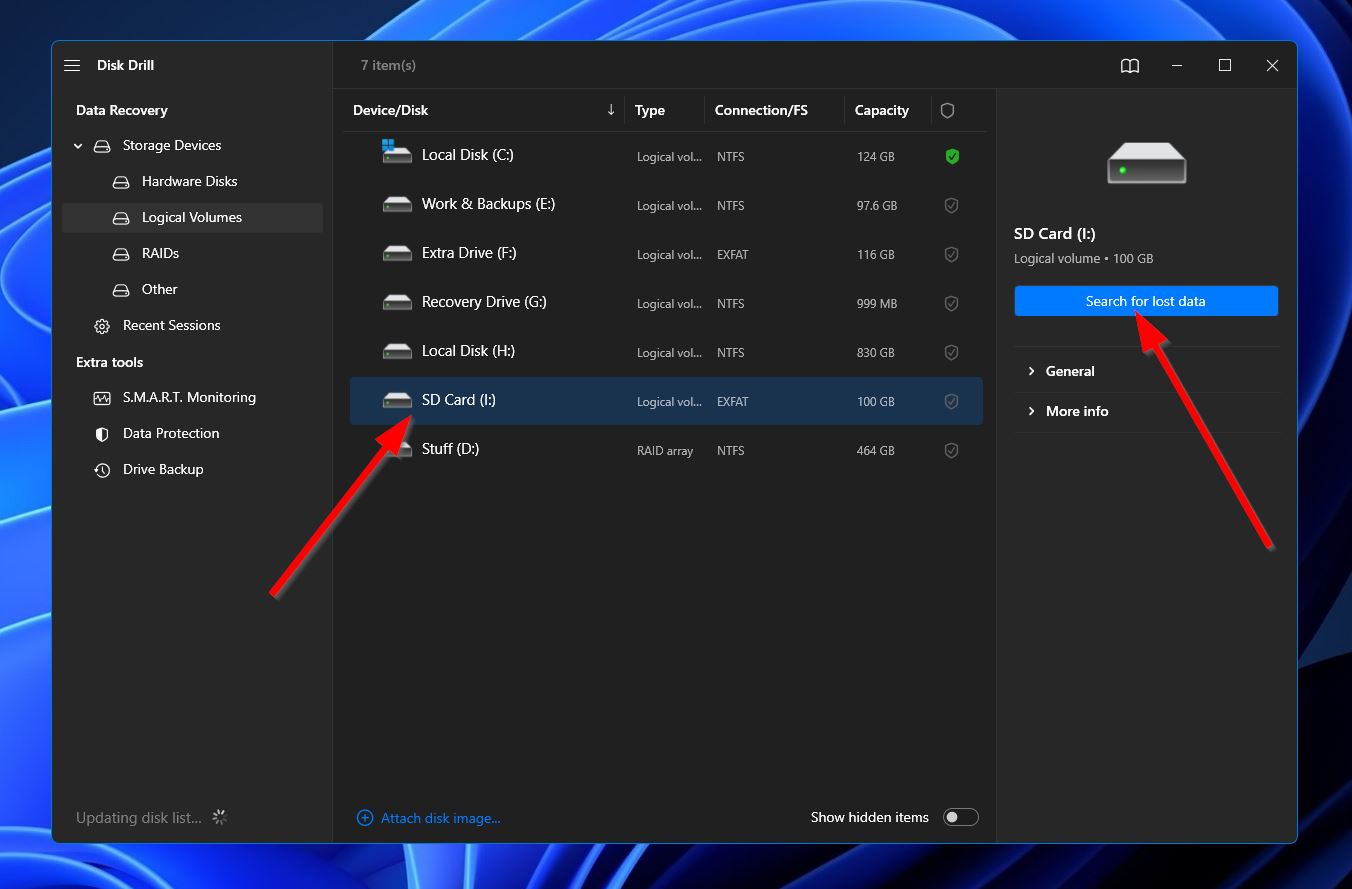
- Το πρόγραμμα θα αρχίσει τη σάρωση της επιλεγμένης συσκευής αποθήκευσης για τυχόν αρχεία που μπορεί να ανακτήσει. Αν θέλετε να δείτε τα αποτελέσματα να εμφανίζονται σε πραγματικό χρόνο, μπορείτε να κάνετε κλικ στο κουμπί “Επανεξέταση βρεθέντων στοιχείων” στην πάνω δεξιά γωνία για να μεταβείτε στην οθόνη των αποτελεσμάτων ενώ συνεχίζεται η σάρωση. Εναλλακτικά, μπορείτε να περιμένετε να τελειώσει η σάρωση και να πατήσετε το ίδιο κουμπί για να δείτε τα πλήρη αποτελέσματα.
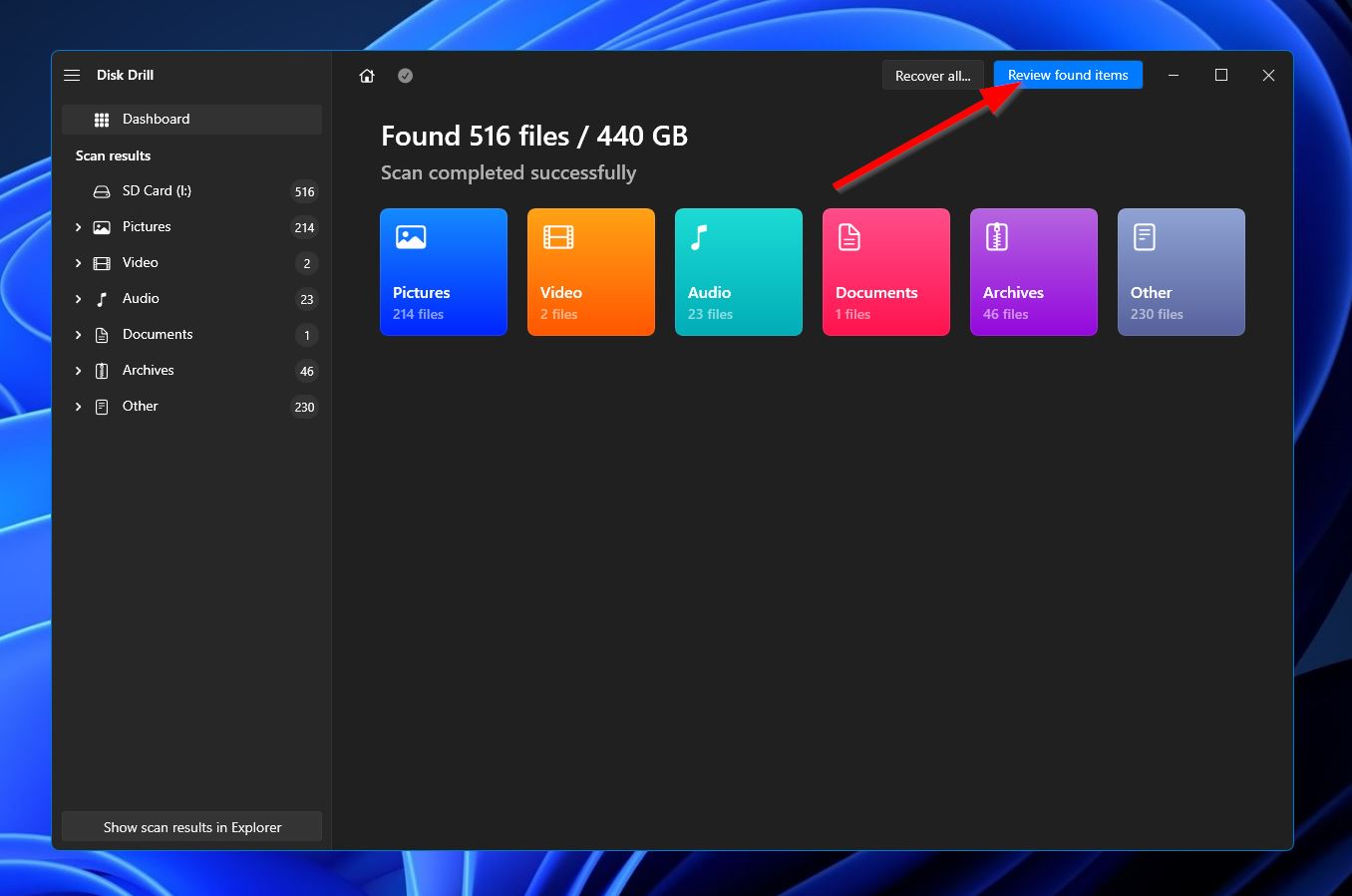
- Στη σελίδα αποτελεσμάτων, μπορείτε να περιορίσετε τα βρεθέντα αρχεία χρησιμοποιώντας το φίλτρο “Μουσική” στο πλαίσιο στην αριστερή πλευρά. Μπορείτε επίσης να χρησιμοποιήσετε τη λειτουργία αναζήτησης στην πάνω δεξιά γωνία για να αναζητήσετε συγκεκριμένα ονόματα αρχείων ή ηχητικά φορμάτ. Όταν βρείτε τα αρχεία που θέλετε να ανακτήσετε, επιλέξτε τα τσεκάροντας τα πλαίσια δίπλα στα ονόματα των αρχείων. Από εκεί, κάντε κλικ στο κουμπί “Ανάκτηση” για να προχωρήσετε στο επόμενο βήμα.
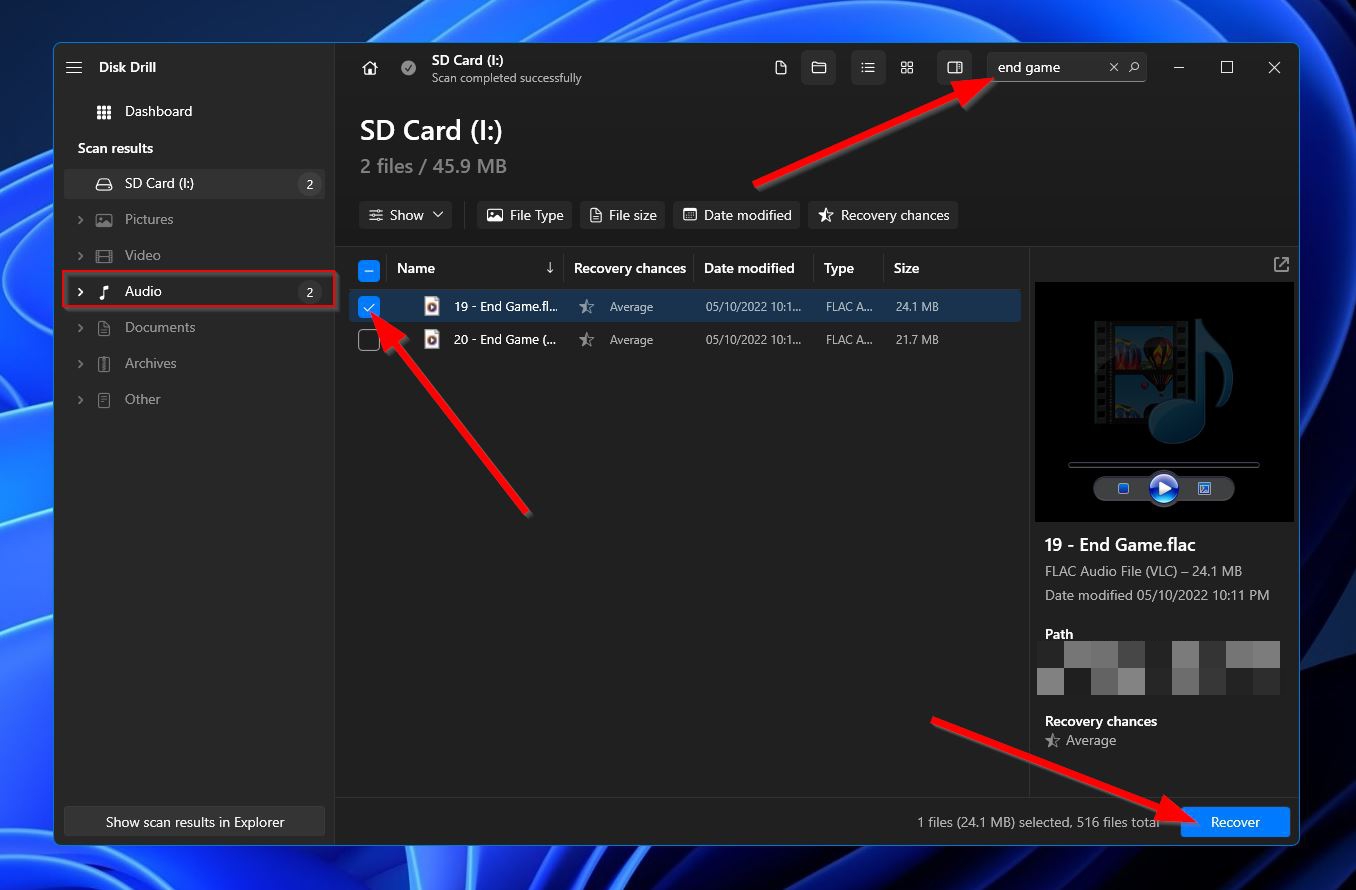
- Θα πρέπει να εμφανιστεί ένα μικρό παράθυρο στην οθόνη όπου θα πρέπει να επιλέξετε τη θέση αποθήκευσης των ανακτημένων μουσικών σας αρχείων. Έχετε κατά νου ότι πρέπει να διαλέξετε μια διαφορετική συσκευή αποθήκευσης από αυτήν που ανακτάτε τώρα. Κάντε κλικ στο κουμπί “Επόμενο” όταν είστε έτοιμοι.
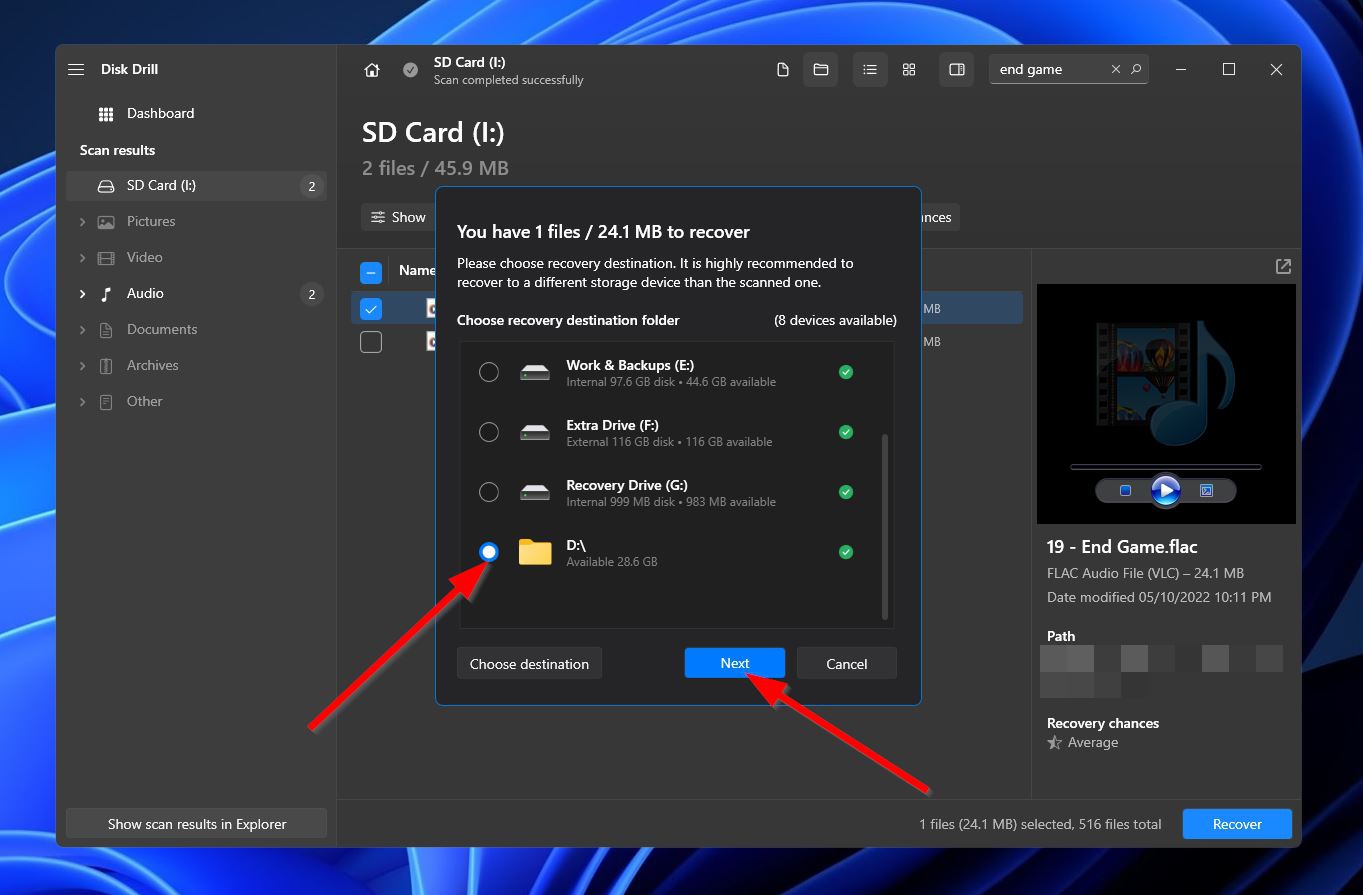
- Το Disk Drill θα προσπαθήσει τώρα να ανακτήσει τα επιλεγμένα μουσικά σας αρχεία. Μόλις ολοκληρωθεί η διαδικασία, θα δείτε το κουμπί “Προβολή ανακτημένων δεδομένων στον Εξερευνητή”. Κάνοντας κλικ σε αυτό θα ανοίξει ο φάκελος όπου βρίσκονται τα ανακτημένα μουσικά σας αρχεία.
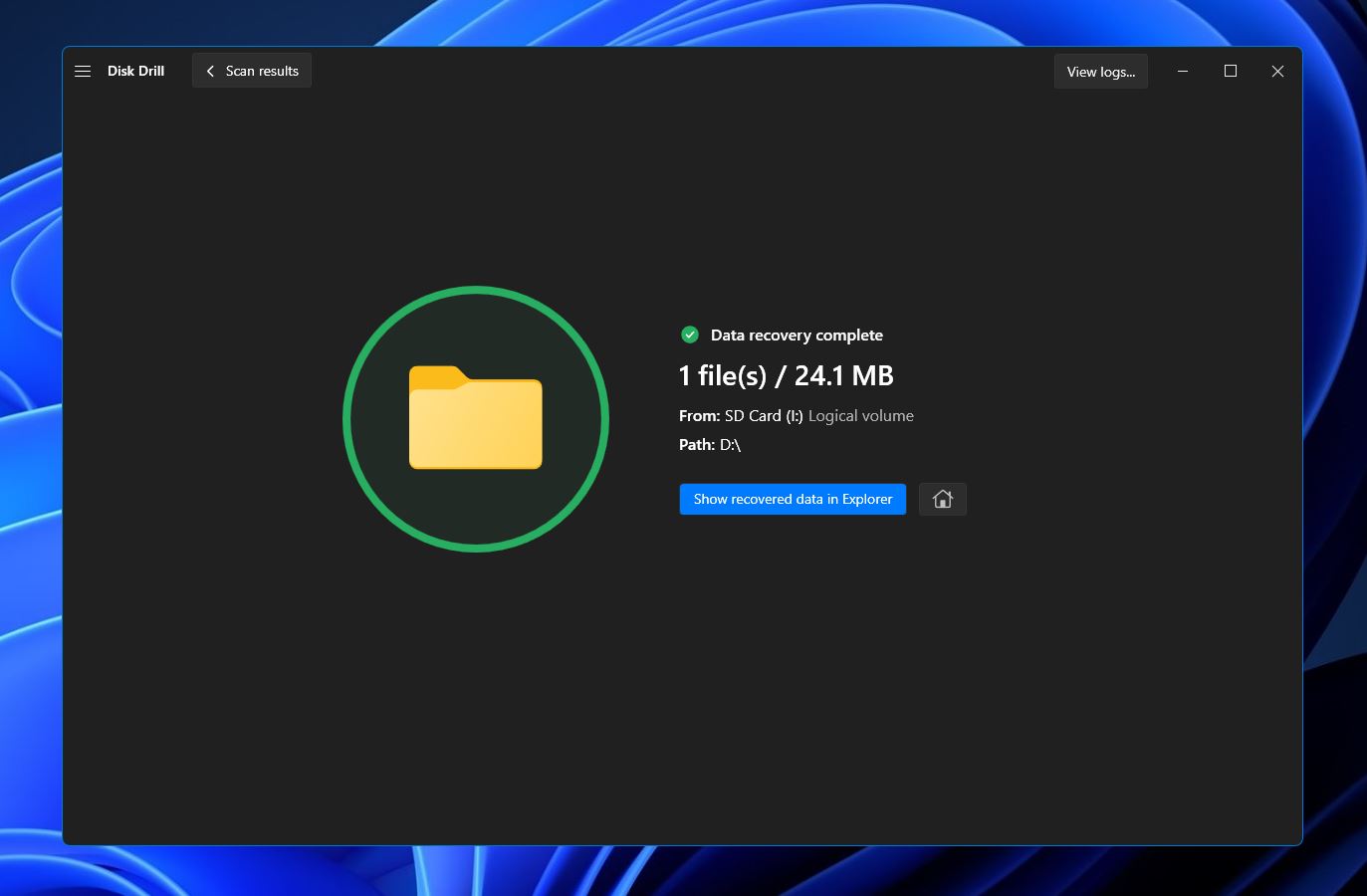
Μέθοδος 2: Ανάκτηση Αρχείων Μουσικής από τον Κάδο Ανακύκλωσης
- Ανοίξτε τον Κάδο Ανακύκλωσης κάνοντας διπλό κλικ στο εικονίδιό του.

- Εντοπίστε τα αρχεία που θέλετε να ανακτήσετε από τη λίστα των διαγραμμένων αντικειμένων.
- Κάντε δεξί κλικ στην επιλογή σας και επιλέξτε την επιλογή Επαναφορά. Αυτό ανακτά το διαγραμμένο αντικείμενο στην αρχική του θέση στον υπολογιστή σας.
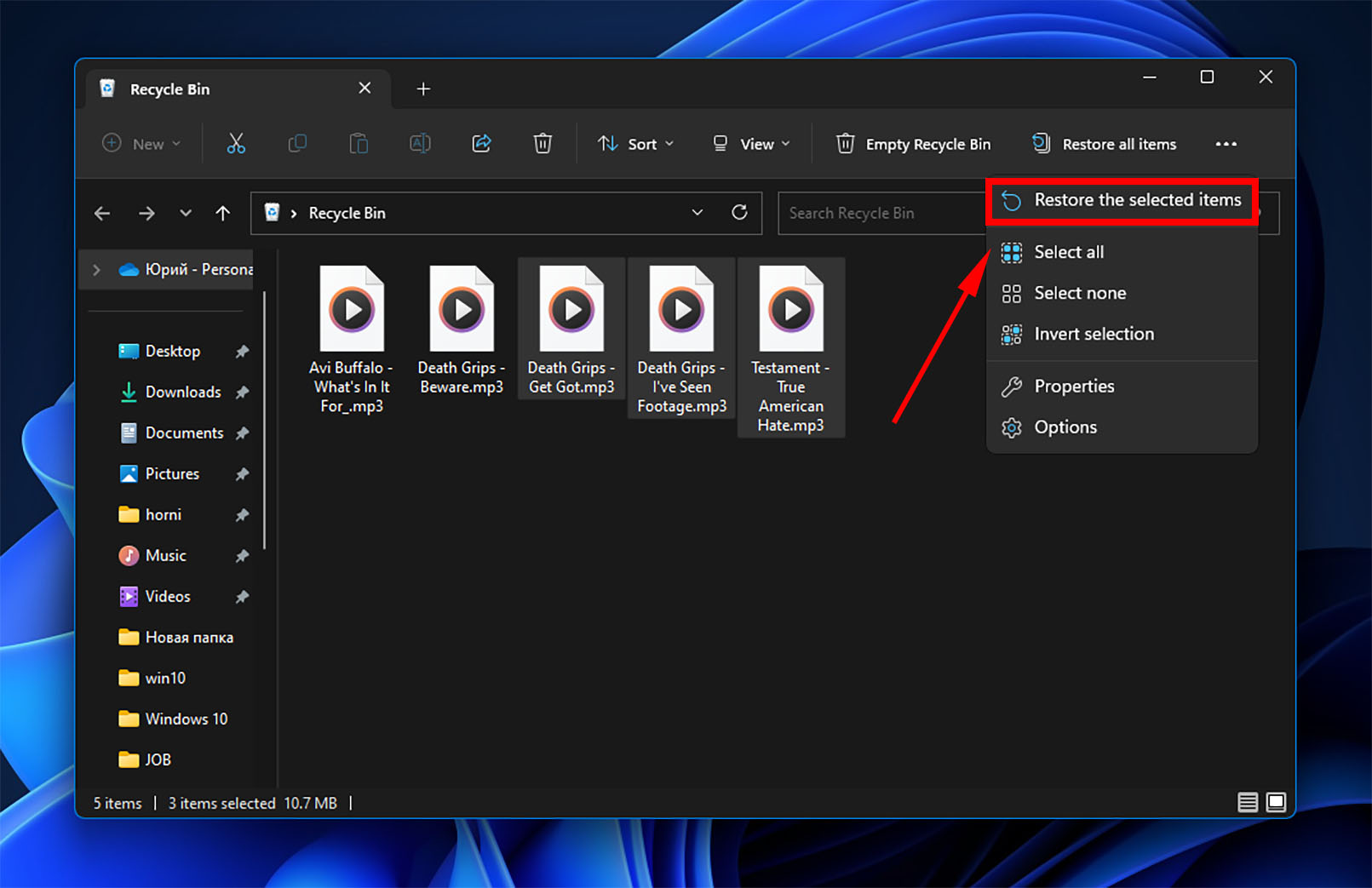
Μέθοδος 3: Ανάκτηση Αρχείων Ήχου από Αντίγραφα Ασφαλείας
Ανάλογα με τη συγκεκριμένη λύση αντιγράφων ασφαλείας και ανάκτησης που χρησιμοποιείτε, μπορεί να υπάρχουν ορισμένες μικρές διαφορές στο πώς θα επαναφέρετε τα αρχεία σας. Αυτή είναι η γενική διαδικασία για την ανάκτηση δεδομένων από τα αντίγραφα ασφαλείας.
- Εντοπίστε το μέσο αποθήκευσης που περιέχει το αντίγραφο ασφαλείας και συνδέστε το με τον υπολογιστή σας. Ενδέχεται επίσης να χρησιμοποιείτε έναν πάροχο cloud για τη δημιουργία αντίγραφων ασφαλείας των δεδομένων σας, στην περίπτωση αυτή πρέπει να δημιουργήσετε σύνδεση με τον ορισμένο χώρο αποθήκευσης cloud.
- Εκκινήστε το πρόγραμμα αντιγράφων ασφαλείας και ανάκτησης και χρησιμοποιήστε το για να αναζητήσετε τα αντίγραφα για τα αρχεία που θα θέλατε να επαναφέρετε.
- Χρησιμοποιήστε την εφαρμογή ανάκτησης για να ανακτήσετε τα βρεθέντα αρχεία στον υπολογιστή ή τη συσκευή σας.
Αν τα αρχεία δημιουργήθηκαν πρόσφατα, όπως σε μια συναυλία ή ζωντανή εμφάνιση, μπορεί να μην είχατε χρόνο να τα αντιγράψετε αντίγραφα ασφαλείας. Χωρίς αντίγραφο ασφαλείας, αυτή η διαδρομή είναι κλειστή. Για αυτόν τον λόγο, συνιστάται ανεπιφύλακτα να αντιγράφετε συχνά τα δεδομένα σας.
Μέθοδος 4: Επαναφορά Διεγραμμένης Μουσικής Χρησιμοποιώντας το Ιστορικό Αρχείων των Windows
Ξεκινώντας με τα Windows 8.1, όλα τα λειτουργικά συστήματα Windows διαθέτουν μια ενσωματωμένη δυνατότητα που ονομάζεται Ιστορικό Αρχείων. Βασικά, δημιουργεί τακτικά αντίγραφα ασφαλείας διαφορετικών εκδόσεων των αρχείων σας τα οποία μπορείτε αργότερα να επαναφέρετε σε περίπτωση απώλειας δεδομένων. Ωστόσο, το Ιστορικό Αρχείων έρχεται με κάποιες μειονεκτήματα.
Η δυνατότητα πρέπει να ενεργοποιηθεί πριν από την απώλεια δεδομένων ώστε να μπορεί να χρησιμοποιηθεί για ανάκτηση. Επίσης, δημιουργεί αντίγραφα ασφαλείας μόνο για συγκεκριμένες τοποθεσίες και απαιτείται ένα άλλο αποθηκευτικό μέσο ώστε η δυνατότητα να λειτουργήσει. Αυτές είναι οι οδηγίες για το πώς μπορείτε να ανακτήσετε διαγραμμένα μουσικά αρχεία χρησιμοποιώντας το Ιστορικό Αρχείων:
- Πληκτρολογήστε “ιστορικό αρχείων” στη λειτουργία αναζήτησης της γραμμής εργασιών σας και επιλέξτε “ιστορικό αρχείων” από τη λίστα των αποτελεσμάτων.
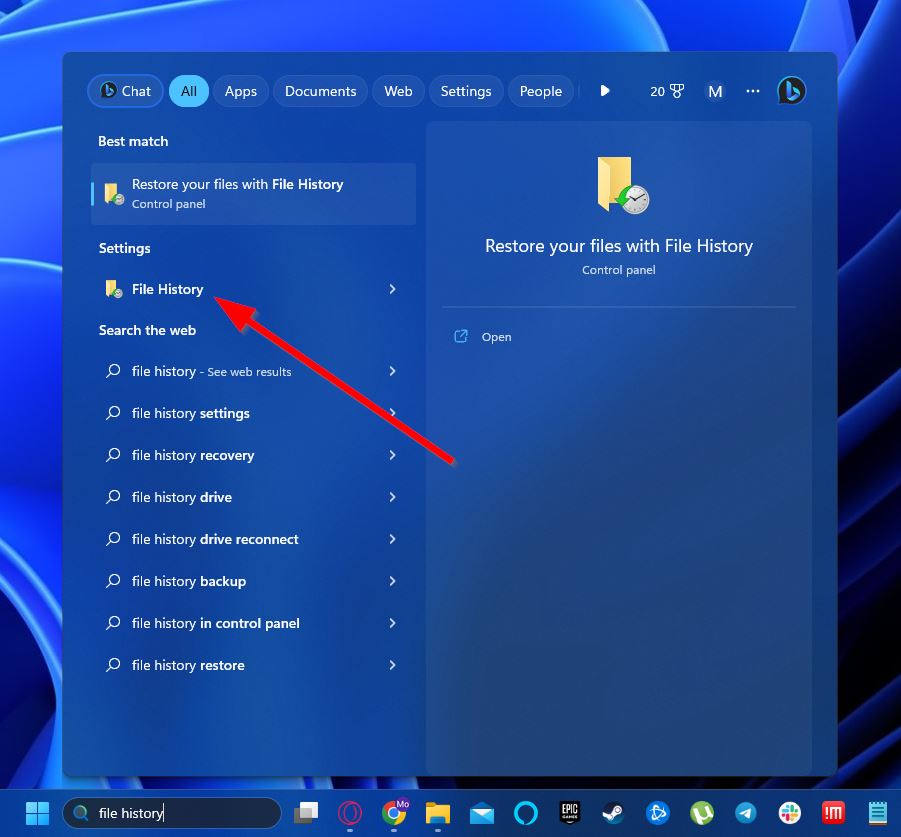
- Πλοηγηθείτε στον φάκελο όπου βρίσκονταν τα διαγραμμένα μουσικά αρχεία σας πριν χαθούν. Μπορείτε επίσης να χρησιμοποιήσετε τα κουμπιά με τα βέλη κοντά στο κάτω μέρος του παραθύρου για να μεταβείτε στις διαφορετικές διαθέσιμες εκδόσεις. Αφού βρείτε τα κομμάτια που θέλετε να ανακτήσετε, επιλέξτε τα και κάντε κλικ στο στρογγυλεμένο πράσινο βέλος στο κάτω μέρος της σελίδας. Αυτό θα επαναφέρει το μουσικό αρχείο στον ίδιο φάκελο που εμφανίζεται στο Ιστορικό Αρχείων.

Πώς να Ανακτήσετε Διεγραμμένα Αρχεία Ήχου από Κινητά Android
Τα smartphones Android λειτουργούν υπέροχα ως φορητοί μουσικοί παίκτες επειδή υποστηρίζουν μια ευρεία γκάμα μορφών αρχείων ήχου και συχνά διαθέτουν θύρα για κάρτα microSD, επιτρέποντάς σας να φέρετε μαζί σας όπου κι αν πάτε όλη σας τη συλλογή μουσικής.
Υπάρχει μόνο ένα πρόβλημα με τη χρήση του Android smartphone σας ως φορητό μουσικό παίκτη: αυξημένη πιθανότητα απώλειας δεδομένων. Γιατί; Επειδή χρησιμοποιείτε το Android smartphone σας για όλα τα είδη διαφορετικών πραγμάτων, από τηλεφωνικές κλήσεις και μηνύματα κειμένου μέχρι emails και περιήγηση στο διαδίκτυο, από το παίξιμο παιχνιδιών μέχρι την παρακολούθηση Netflix.
Όλες αυτές οι δραστηριότητες δημιουργούν τον κίνδυνο τυχαίας διαγραφής σημαντικών μουσικών αρχείων. Τα καλά νέα είναι ότι είναι ακόμα δυνατή η ανάκτηση διεγραμμένων ηχητικών αρχείων σε Android.
Μέθοδος 1: Χρησιμοποιήστε λογισμικό ανάκτησης δεδομένων Android
Μπορείτε να ανακτήσετε όλα τα χαμένα αρχεία από κινητό Android συνδέοντάς το απευθείας σε έναν υπολογιστή Mac μέσω καλωδίου USB και χρησιμοποιώντας το Disk Drill για Mac ως τη λύση ανάκτησης ηχητικών αρχείων Android.
Δείτε πώς να ανακτήσετε διαγραμμένα αρχεία ήχου από μια συσκευή Android χρησιμοποιώντας το Disk Drill για Mac:
- Συνδέστε τη συσκευή Android σας σε ένα Mac. Βεβαιωθείτε ότι η επιλογή USB debugging είναι ενεργοποιημένη.
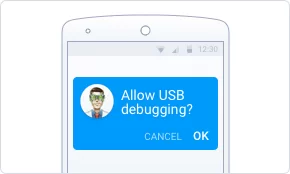
- Κατεβάστε το Disk Drill για Mac και εγκαταστήστε το.
- Εκκινήστε το Disk Drill και επιτρέψτε του να έχει πρόσβαση στη συσκευή Android σας.
- Σαρώστε τη συσκευή Android σας.
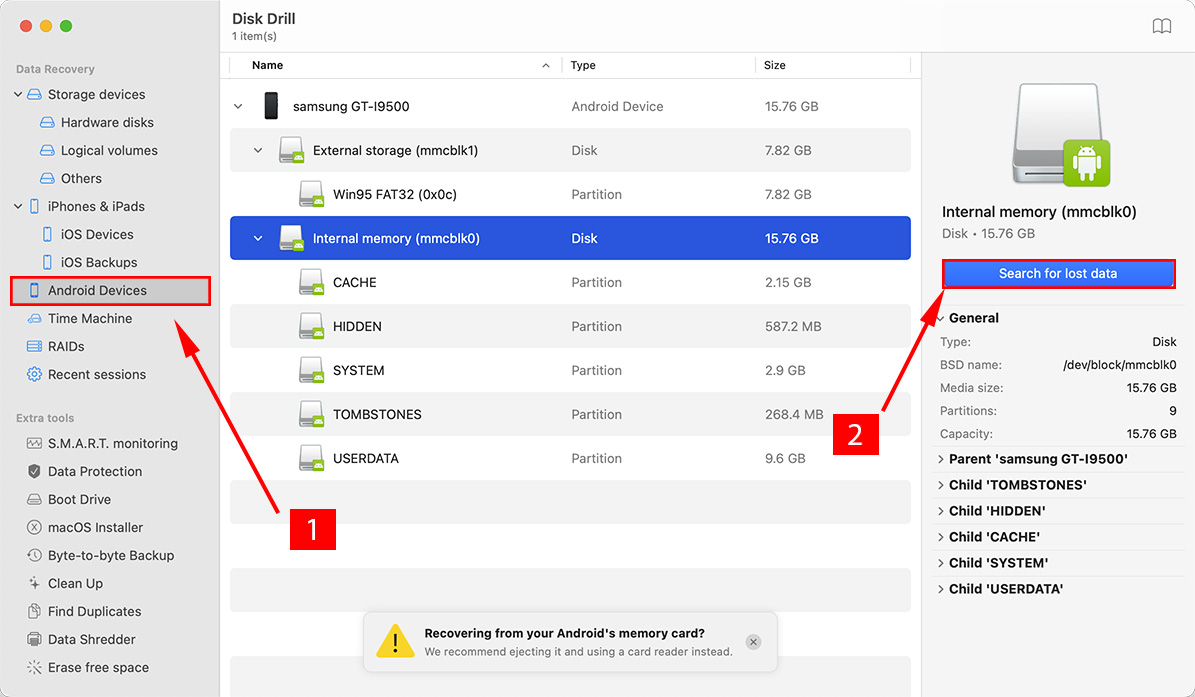
- Επιλέξτε τα αρχεία που θέλετε να ανακτήσετε και επιλέξτε μια ασφαλή τοποθεσία ανάκτησης.
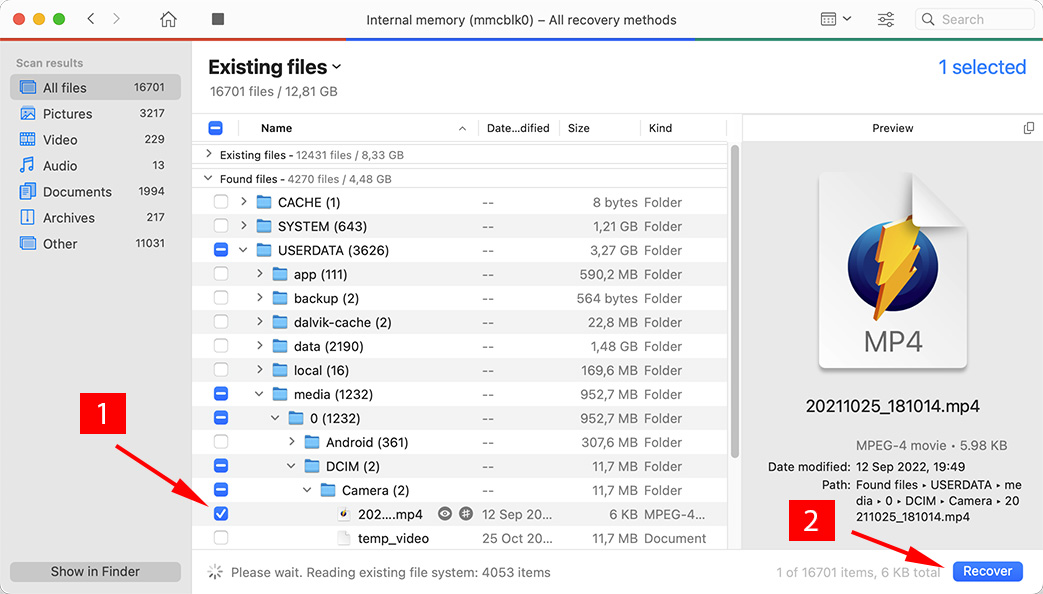
Έχετε υπόψιν ότι η ανάκτηση χαμένων αρχείων ήχου απευθείας από την εσωτερική μνήμη του Android είναι δυνατή μόνο με πρόσβαση root. Για να διαβάσετε περισσότερα σχετικά με το rooting και τους κινδύνους που συνδέονται με αυτό, σας συνιστούμε να διαβάσετε αυτό το περιεκτικό άρθρο για το θέμα.
Μέθοδος 2: Ανάκτηση Διαγραμμένης Μουσικής από Android Συσκευή χωρίς Root
Όπως και στα Windows μηχανήματα, υπάρχουν αρκετές εφαρμογές ανάκτησης δεδομένων που σας επιτρέπουν να ανακτήσετε αρχεία μουσικής από το Android τηλέφωνό σας. Σας προτείνουμε την εφαρμογή Tenorshare UltData διότι δεν απαιτεί να κάνετε root τη συσκευή σας για να ανακτήσετε αρχεία, σε αντίθεση με κάποιους από τους ανταγωνιστές της.
Το μειονέκτημα είναι ότι η δοκιμαστική έκδοση θα προχωρήσει μόνο μέχρι το σημείο να σαρώσει τη συσκευή σας για αρχεία μουσικής που μπορούν να ανακτηθούν. Αν θέλετε να τα ανακτήσετε, θα χρειαστεί να αγοράσετε μια συνδρομή. Ακολουθήστε αυτά τα βήματα για να ανακτήσετε διαγραμμένη μουσική από μια συσκευή Android χρησιμοποιώντας το Tenorshare:
- Κατεβάστε την εφαρμογή UltData για Android από την ιστοσελίδα της Tenoshare και εγκαταστήστε την στον υπολογιστή σας.
- Εκκινήστε το UltData και επιλέξτε την επιλογή «Ανάκτηση Χαμένων Δεδομένων».

- Συνδέστε τη συσκευή Android σας με τον υπολογιστή σας με ένα καλώδιο USB.
- Ακολουθήστε τις οδηγίες στην οθόνη για να ενεργοποιήσετε την λειτουργία αποσφαλμάτωσης USB στο τηλέφωνό σας
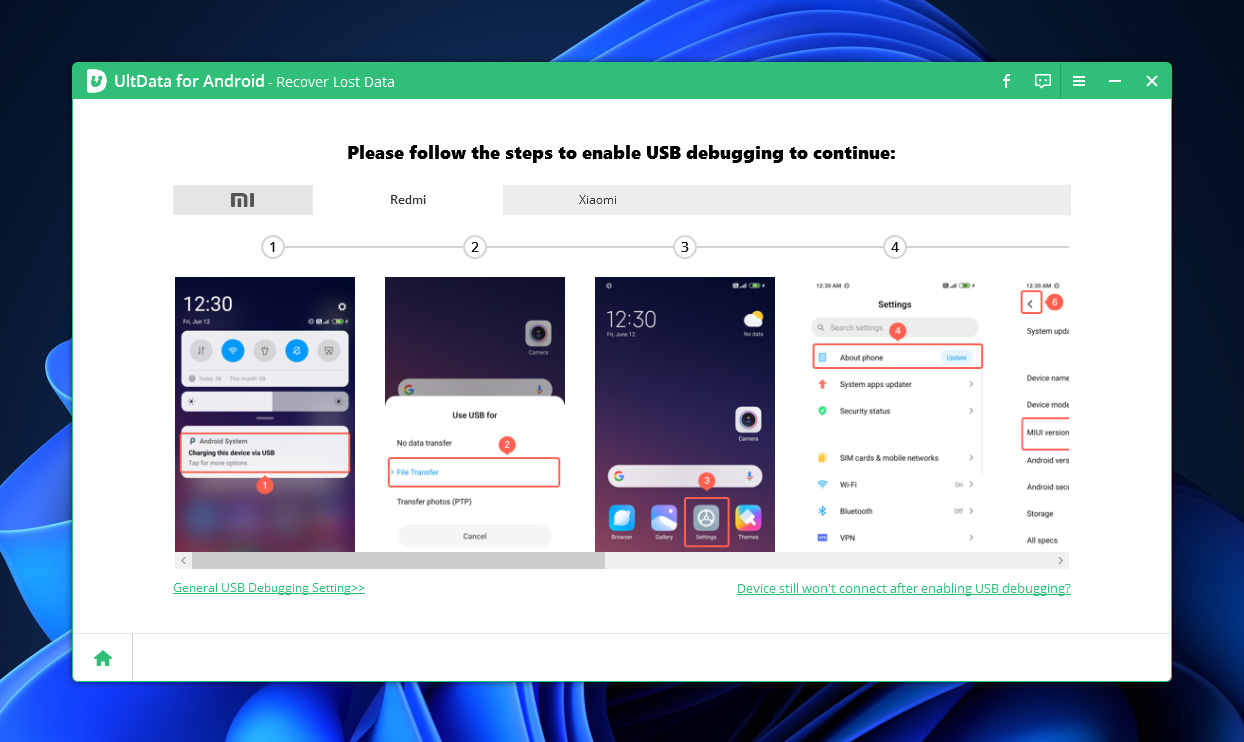
- Επιστρέψτε την προσοχή σας στο πρόγραμμα UltData στον υπολογιστή σας. Βεβαιωθείτε ότι η κατηγορία «Ήχος» είναι τσεκαρισμένη, και κάντε κλικ στο «Έναρξη.»

- Ένα άλλο αναδυόμενο παράθυρο θα εμφανιστεί στη συσκευή Android σας. Κάντε κλικ στην επιλογή «Εγκατάσταση.» Θα σας ζητηθεί επίσης να επιτρέψετε στην εφαρμογή να έχει πρόσβαση σε διάφορες πτυχές της συσκευής Android σας. Επιλέξτε «Επιτρέψτε» όταν ζητηθεί.
- Το πρόγραμμα UltData τώρα θα ξεκινήσει τη σάρωση της συσκευής Android σας για τυχόν αρχεία μουσικής που μπορεί να ανακτήσει. Η διάρκεια αυτής της διαδικασίας εξαρτάται από την χωρητικότητα αποθήκευσης της συσκευής σας.
- Στην οθόνη αποτελεσμάτων, θα δείτε μια λίστα με όλα τα αρχεία μουσικής που ενδεχομένως να ανακτηθούν. Δυστυχώς, αυτή είναι η μέγιστη δυνατότητα της δοκιμαστικής έκδοσης του UltData. Αν θέλετε πραγματικά να ανακτήσετε τα κομμάτια, θα πρέπει να αγοράσετε το πρόγραμμα.

Μέθοδος 3: Ανάκτηση Διαγραμμένης Μουσικής από Αντίγραφο Ασφαλείας στο Σύννεφο
Ο χώρος αποθήκευσης στις φορητές συσκευές μπορεί να γίνει γρήγορα περιορισμένος, ειδικά αν σας αρέσει να τραβάτε πολλές φωτογραφίες ή να κατεβάζετε πολλή μουσική. Για να διορθώσουν αυτό το πρόβλημα, κάποιοι δημιουργούν αντίγραφα ασφαλείας των αρχείων τους σε μια υπηρεσία cloud ώστε να μπορούν να τα επαναφέρουν σε περίπτωση απώλειας δεδομένων.
Υπάρχουν αρκετές εκεί έξω, αλλά για τους σκοπούς αυτού του οδηγού, θα επικεντρωθούμε στο Google Drive καθώς ασχολούμαστε με συσκευές Android. Ακολουθούν τα βήματα για το πώς μπορείτε να ανακτήσετε μουσική από ένα αντίγραφο ασφαλείας του Google Drive:
- Πρώτα, εκκινήστε την εφαρμογή Google Drive από τη συσκευή σας Android.
- Μεταβείτε στον φάκελο όπου βρίσκονται τα αντίγραφα ασφαλείας της μουσικής σας.
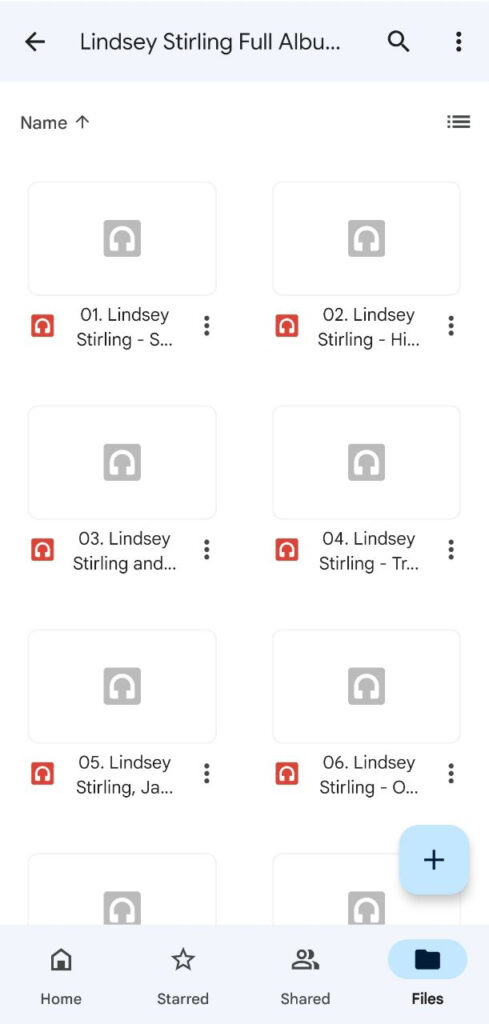
- Επιλέξτε τα αρχεία μουσικής που θέλετε να ανακτήσετε, στη συνέχεια πατήστε το εικονίδιο με τις τρεις τελίτσες στην πάνω δεξιά γωνία της οθόνης και επιλέξτε “Λήψη”. Τα αντίγραφα τραγουδιών σας θα πρέπει να αποθηκευτούν στη συσκευή σας Android.
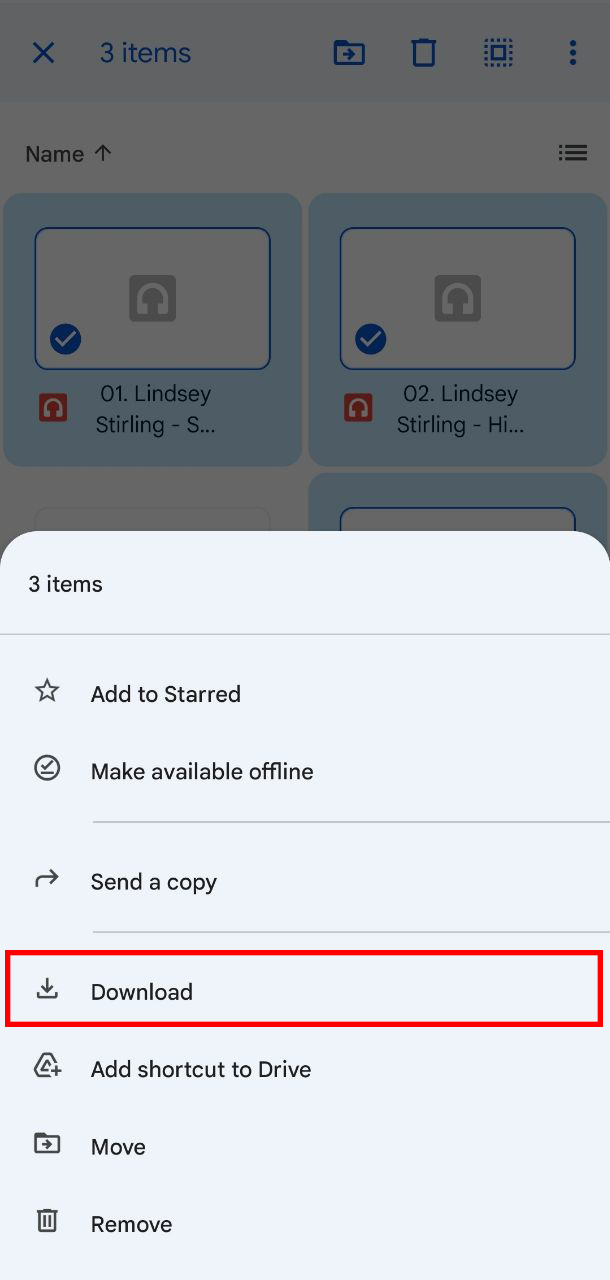
Πώς να Αποτρέψετε την Κατά Λάθος Διαγραφή Αρχείων Ήχου
Η εμπειρία της απώλειας μερικών από τα πολύτιμα μουσικά σας κομμάτια μπορεί να είναι καταστροφική. Είναι αρκετά πιθανό να έχετε μοναδικές ερμηνείες που δεν μπορούν ποτέ να αναπαραχθούν. Μπορεί να μπορείτε να χρησιμοποιήσετε το Disk Drill για να ανακτήσετε τη χαμένη μουσική, αλλά μια καλύτερη στρατηγική περιλαμβάνει τη λήψη μέτρων προκειμένου να αποτρέψετε περαιτέρω σενάρια απώλειας δεδομένων. Υπάρχουν αρκετά βήματα που μπορείτε να κάνετε για να μειώσετε τις πιθανότητες να χάσετε περισσότερη μουσική στο μέλλον.
| Συμβουλή | Περιγραφή |
| 🖨️ Δημιουργία αντιγράφων ασφαλείας | Το πρώτο πράγμα που μπορείς να κάνεις είναι να δημιουργήσεις αντίγραφα ασφαλείας για τυχόν αρχεία μουσικής που δεν μπορούν εύκολα να αναδημιουργηθούν ή να κατεβούν. Μπορείς να μεταφέρεις τη μουσική από μια φορητή συσκευή στον υπολογιστή σου και να δημιουργήσεις αντίγραφα ασφαλείας από αυτήν την πλατφόρμα. Μια άλλη επιλογή είναι να συνεργαστείς με έναν πάροχο cloud ο οποίος μπορεί να σου επιτρέψει να δημιουργήσεις ένα αντίγραφο ασφαλείας οποιαδήποτε στιγμή και από οποιαδήποτε τοποθεσία. Αυτό μπορεί να είναι πολύ χρήσιμο αν έχεις τη συνήθεια να ηχογραφείς ζωντανές εμφανίσεις και θέλεις να προστατέψεις τα αρχεία σου μόλις δημιουργηθούν. |
| 🦠 Προστασία των δίσκων από ιούς | Πολλά αρχεία χάνονται όταν οι δίσκοι ή οι κάρτες μνήμης καταστρέφονται λόγω έκθεσης σε ιούς ή κακόβουλο λογισμικό. Η χρήση ενός αποτελεσματικού εργαλείου αντιιικού μπορεί να βοηθήσει πολύ στην προστασία των δίσκων σου από αυτού του είδους τη ζημιά. Απόφευγε τις μη ασφαλείς ιστοσελίδες, καθώς είναι γνωστές για τη διάδοση κακόβουλου λογισμικού το οποίο θα μπορούσε να οδηγήσει σε καταστροφή αρχείων και απώλεια δεδομένων. |
| 📇 Διαγραφή με προσοχή | Εάν έχεις πολύτιμα αρχεία μουσικής στον υπολογιστή ή σε φορητές συσκευές, να είσαι ιδιαίτερα προσεκτικός κατά τη διαγραφή αρχείων ή κατά τον καθαρισμό της αποθήκευσής σου. Οι χρήστες των Windows μπορεί να θελήσουν να συνηθίσουν να ρίχνουν μια ματιά στον Κάδο Ανακύκλωσης πριν τον αδειάσουν. |
 7 Data Recovery
7 Data Recovery 



